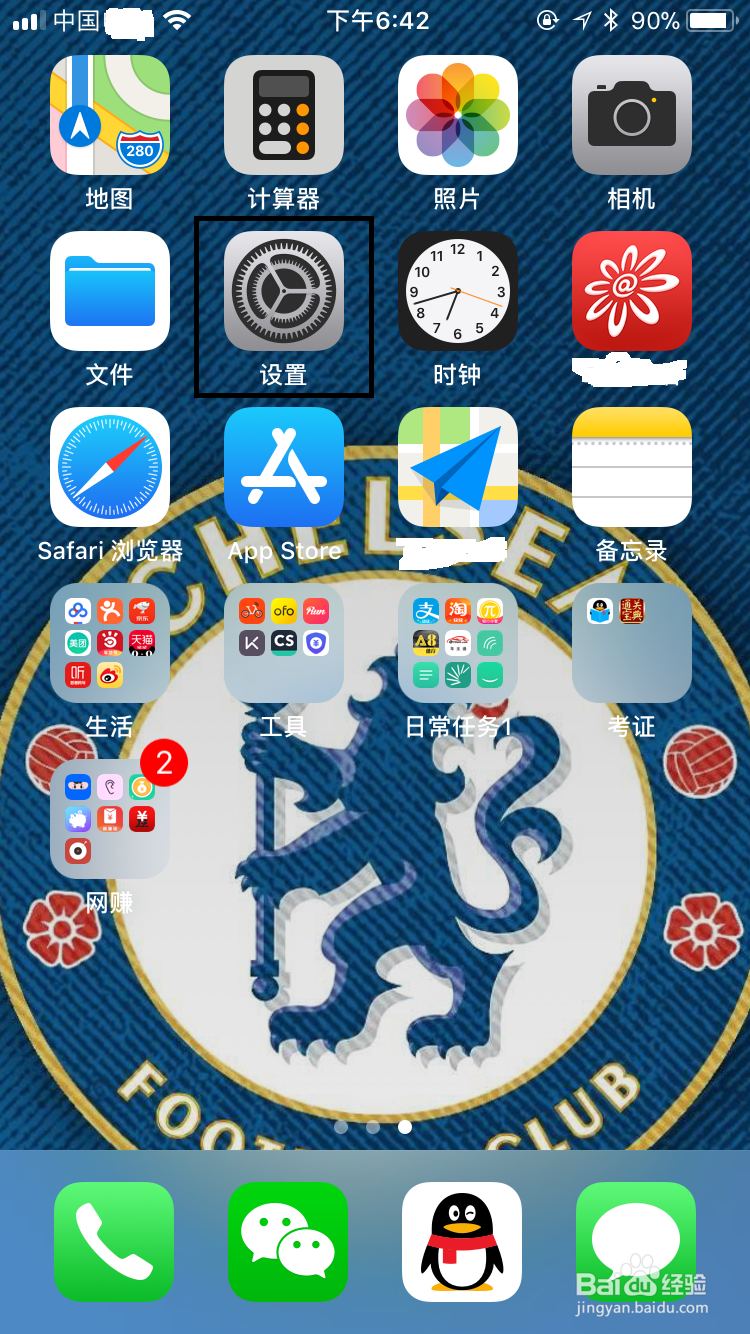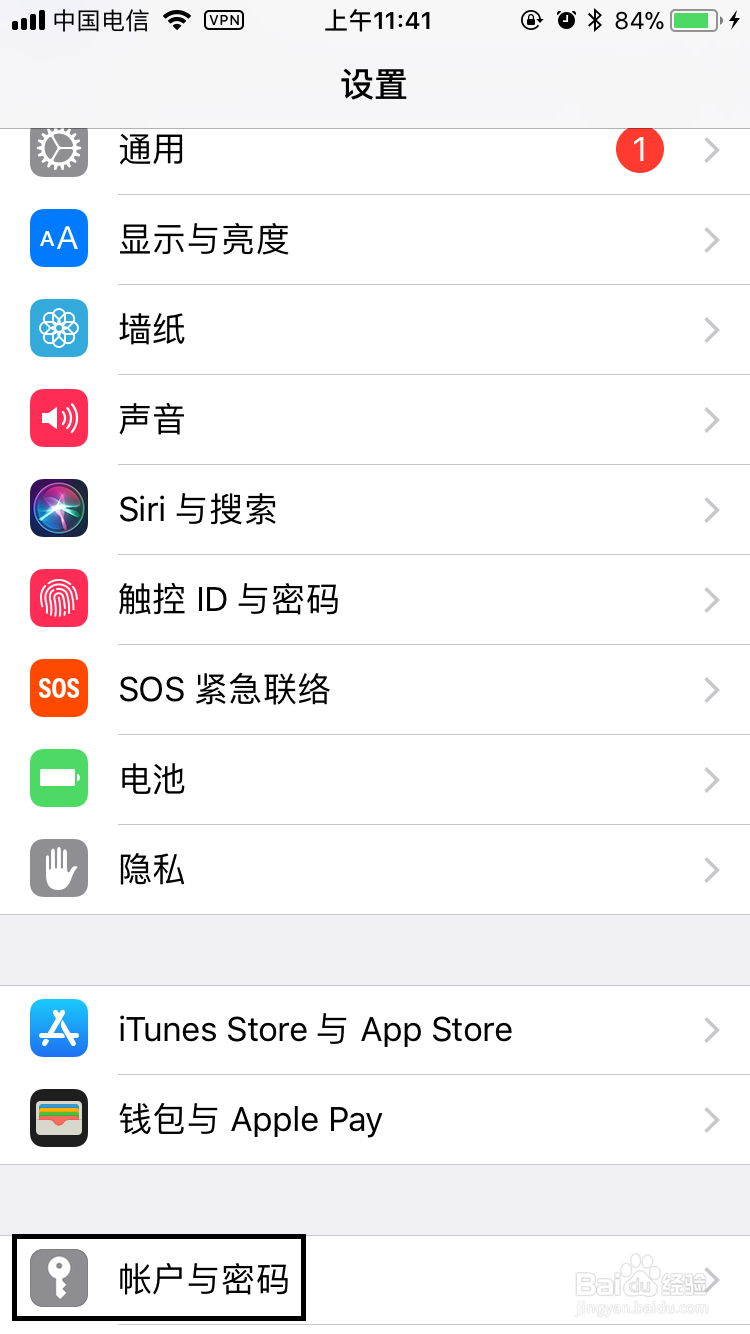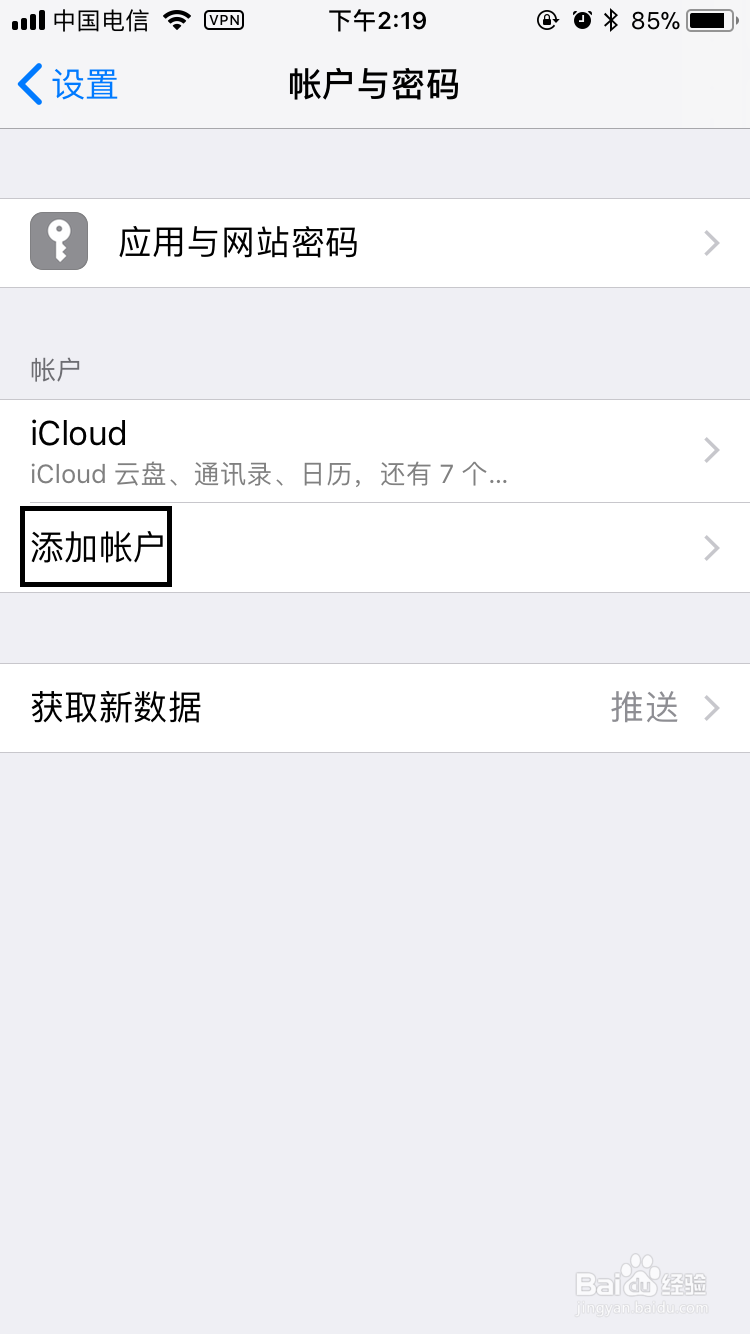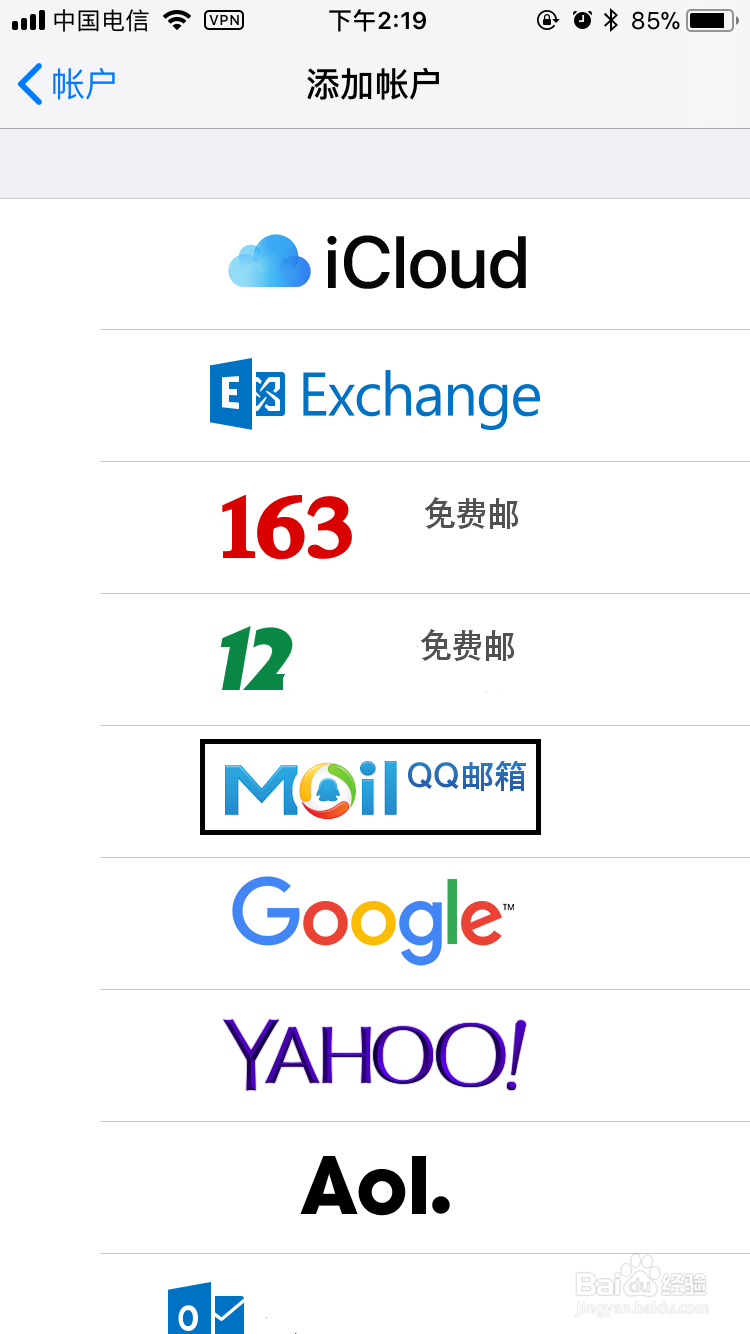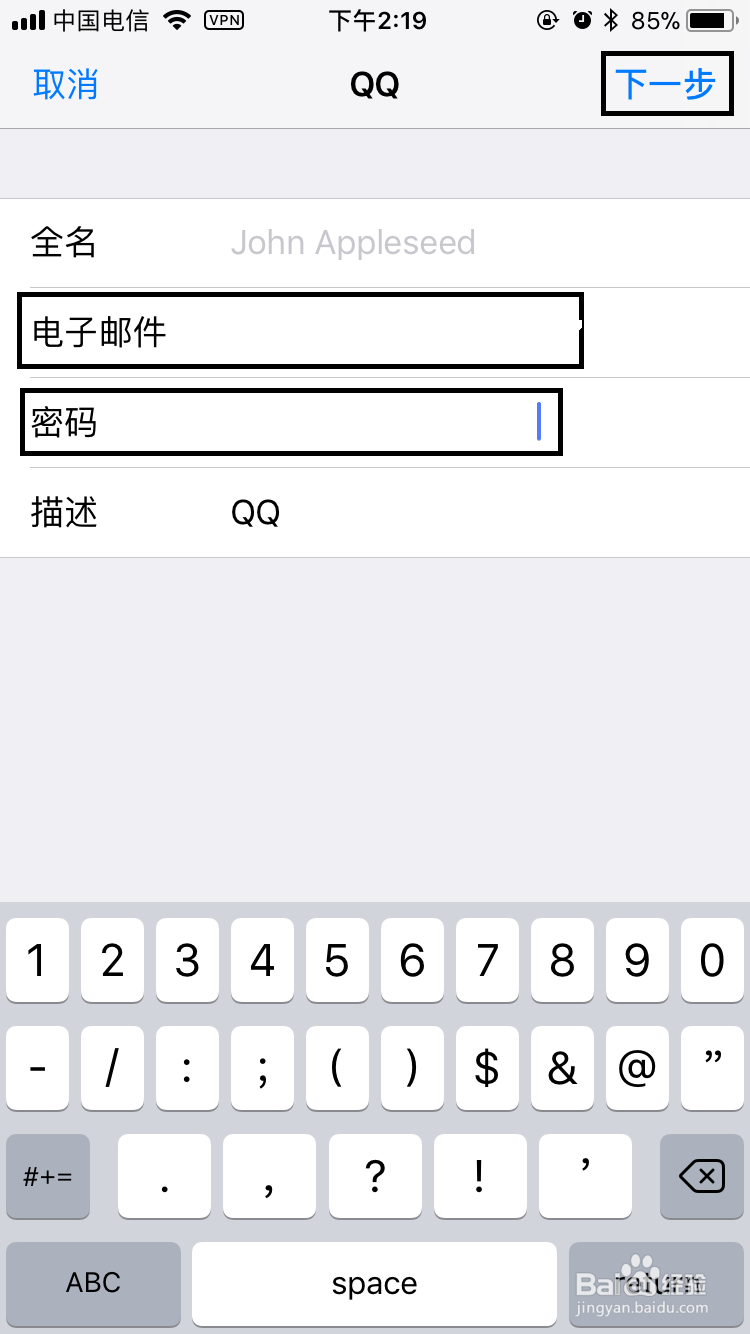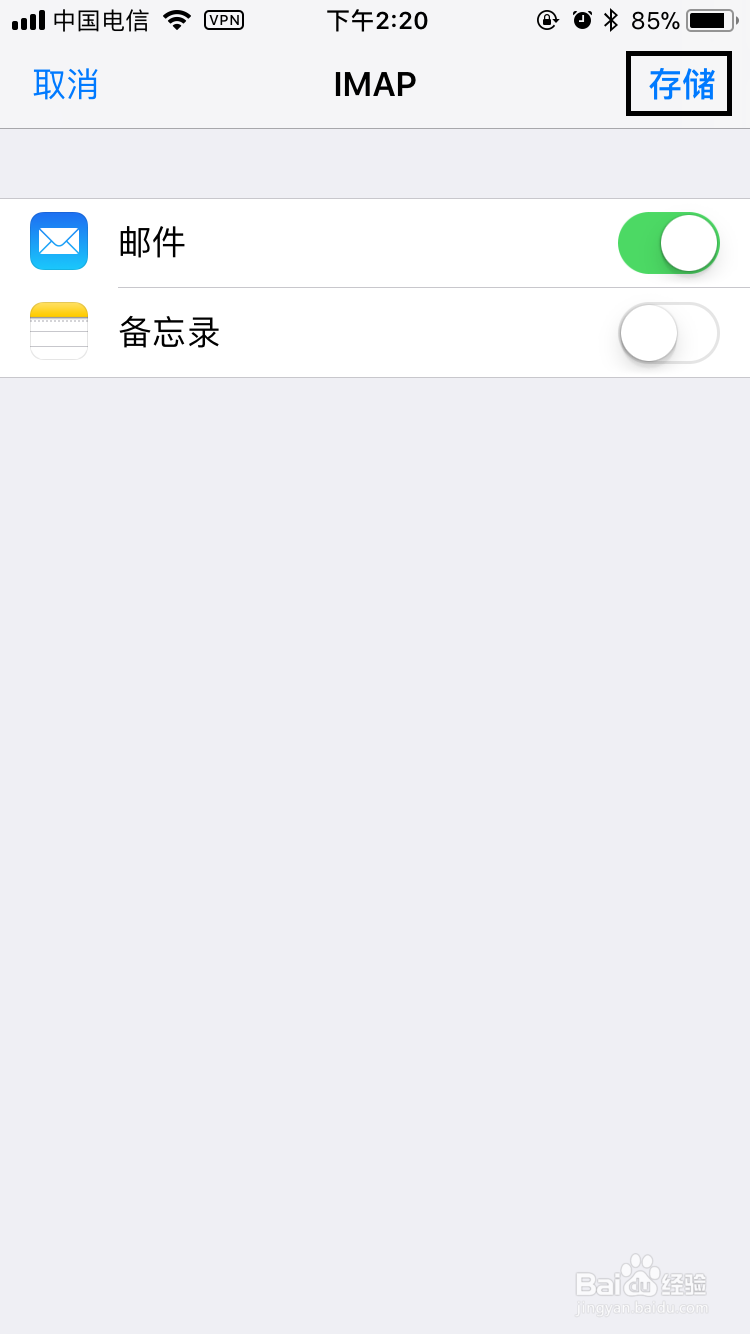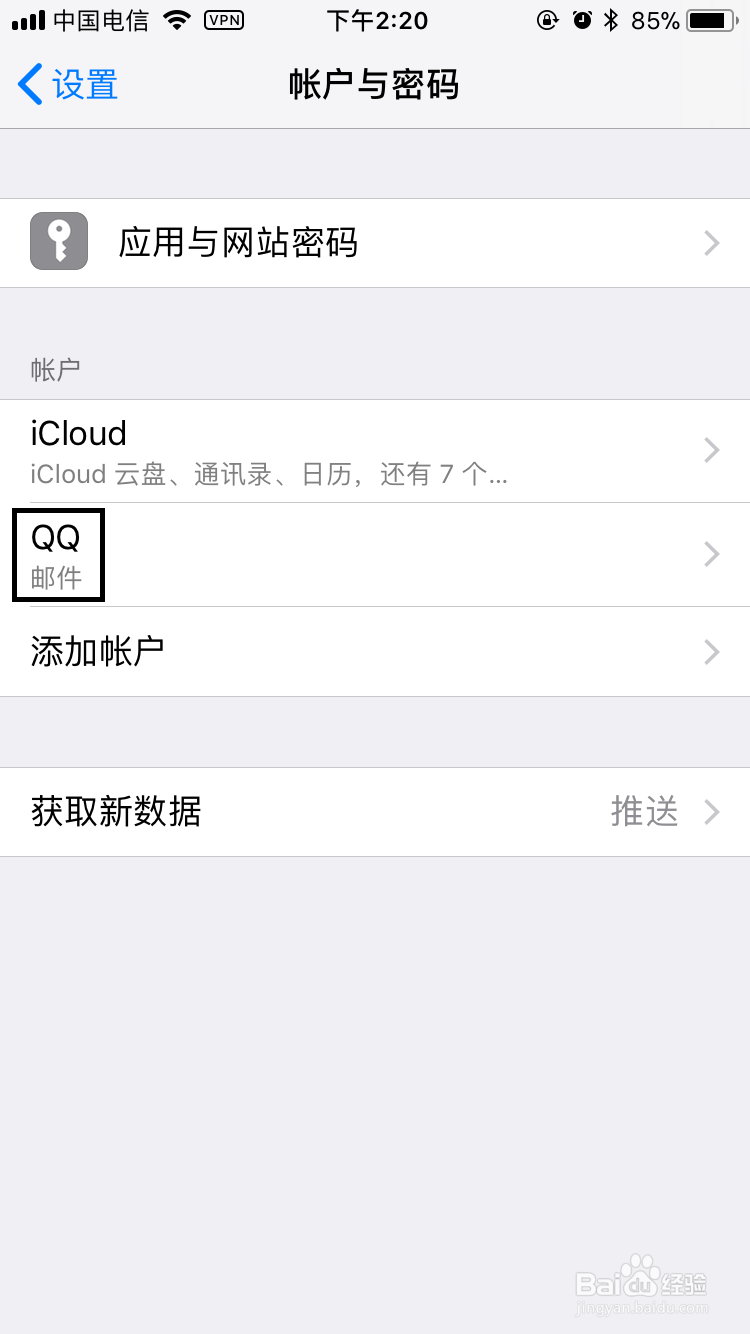苹果手机添加邮箱详细教程
1、打开自己的苹果手机,进入主页面,在主页面找到设置图标,点击进入设置页面。
2、进入设置页面以后,往下拉,找到账户与密码,点击进入账户与密码页面。
3、进入账户与密码页面后,点击添加账户,进入添加账户页面。
4、进入添加账户页面后,选择自己要添加邮箱的类型,以QQ邮箱为例,点击进入QQ邮箱添加页面。
5、进入QQ邮箱添加页面后,输入电子邮件名称和密码,然后点击右上角下一步。
6、在IMAP页面,点击右上角存储,返回到账户与密码页面。
7、返回到账户跤耧锿葡与密码页面后,可以看到账户下面出现了QQ邮件,表明QQ邮箱已添加成功,是不是很简单呢?我们只需在手机主页面上找到邮件图标,将其打开,就可以收发邮件了。
8、最后,如果大家觉得小编打字辛苦,而您又有一些收获的话,希望大家能在下面投个票,点个赞,谢谢大家。
声明:本网站引用、摘录或转载内容仅供网站访问者交流或参考,不代表本站立场,如存在版权或非法内容,请联系站长删除,联系邮箱:site.kefu@qq.com。
阅读量:31
阅读量:32
阅读量:72
阅读量:36
阅读量:21